作者:乔山办公网日期:
返回目录:excel表格制作
前言:
excel软件中用数据透视表进行多条件快速排名,简单到没朋友!
问题描述:
数据源如下图所示,有一个表,表名称设置为:Table1
现需要完成以下两个需求:
1、分专业将学生按成绩从高到低进行排名
2、分专业、分地区将学生按成绩从高到低进行排名
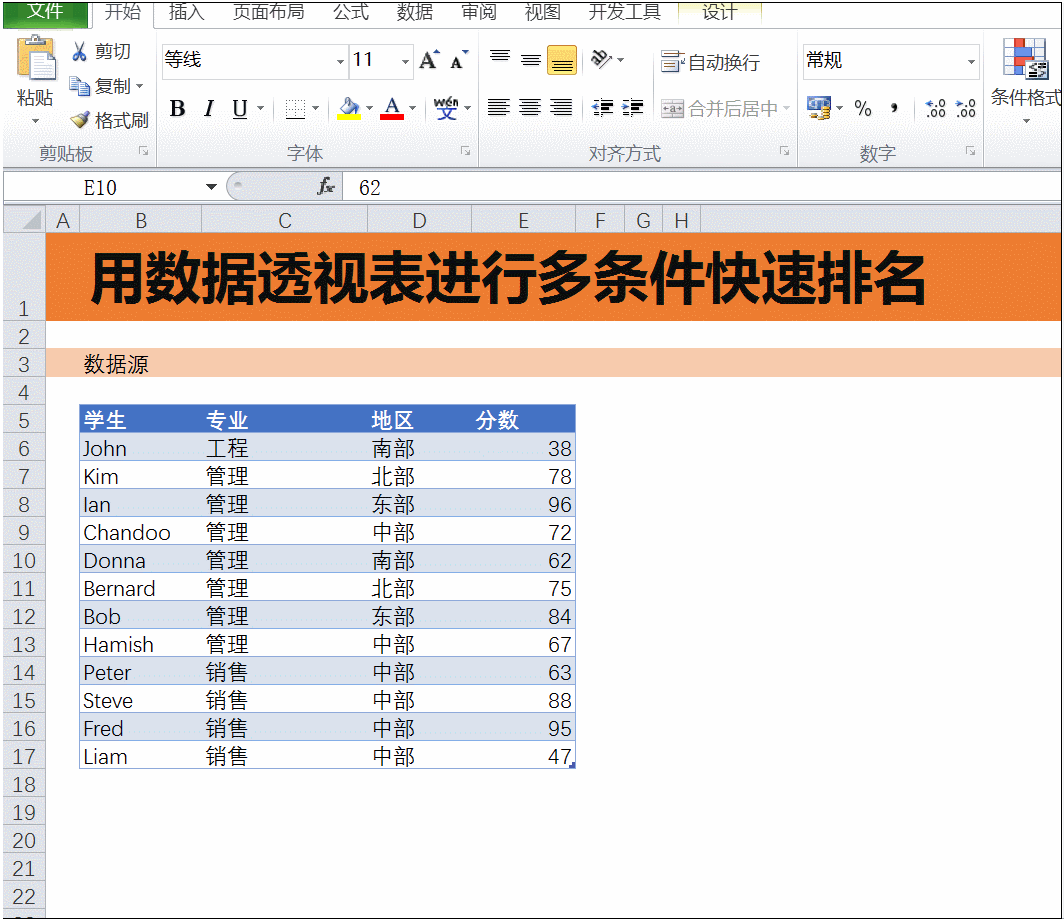
数据源
解决思路:使用数据透视表进行快速多条件排名。
1、分专业将学生按成绩从高到低进行排名
1)选择数据并插入一个透视表。
2)将专业和学生排在标签上,并将分数转到值区域。
3)右键点击得分,选择“值显示方式”>“降序排列…”
4)将基础字段设置为学生。
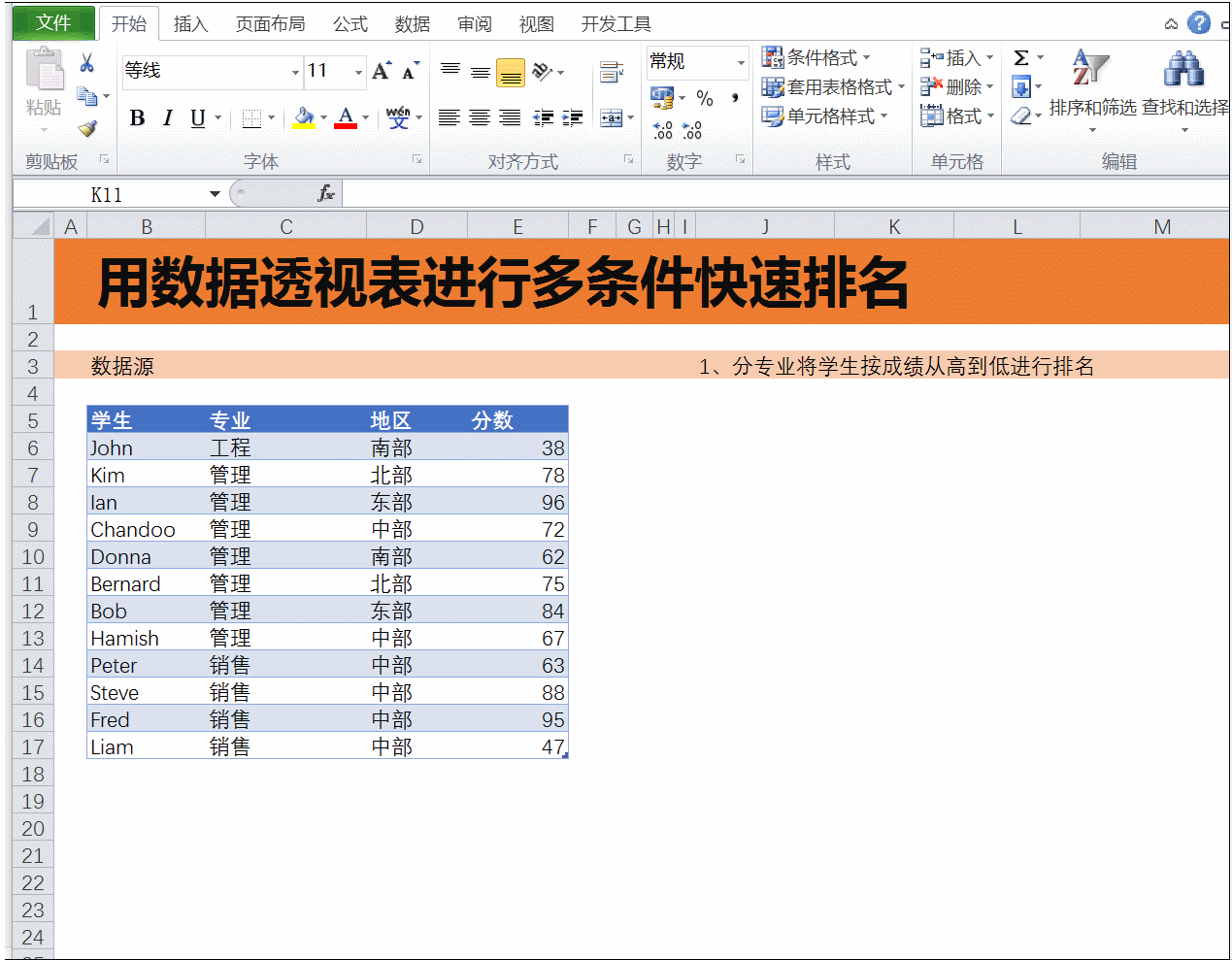
生按成绩从高到低进行排名
2、分专业、分地区将学生按成绩从高到低进行排名
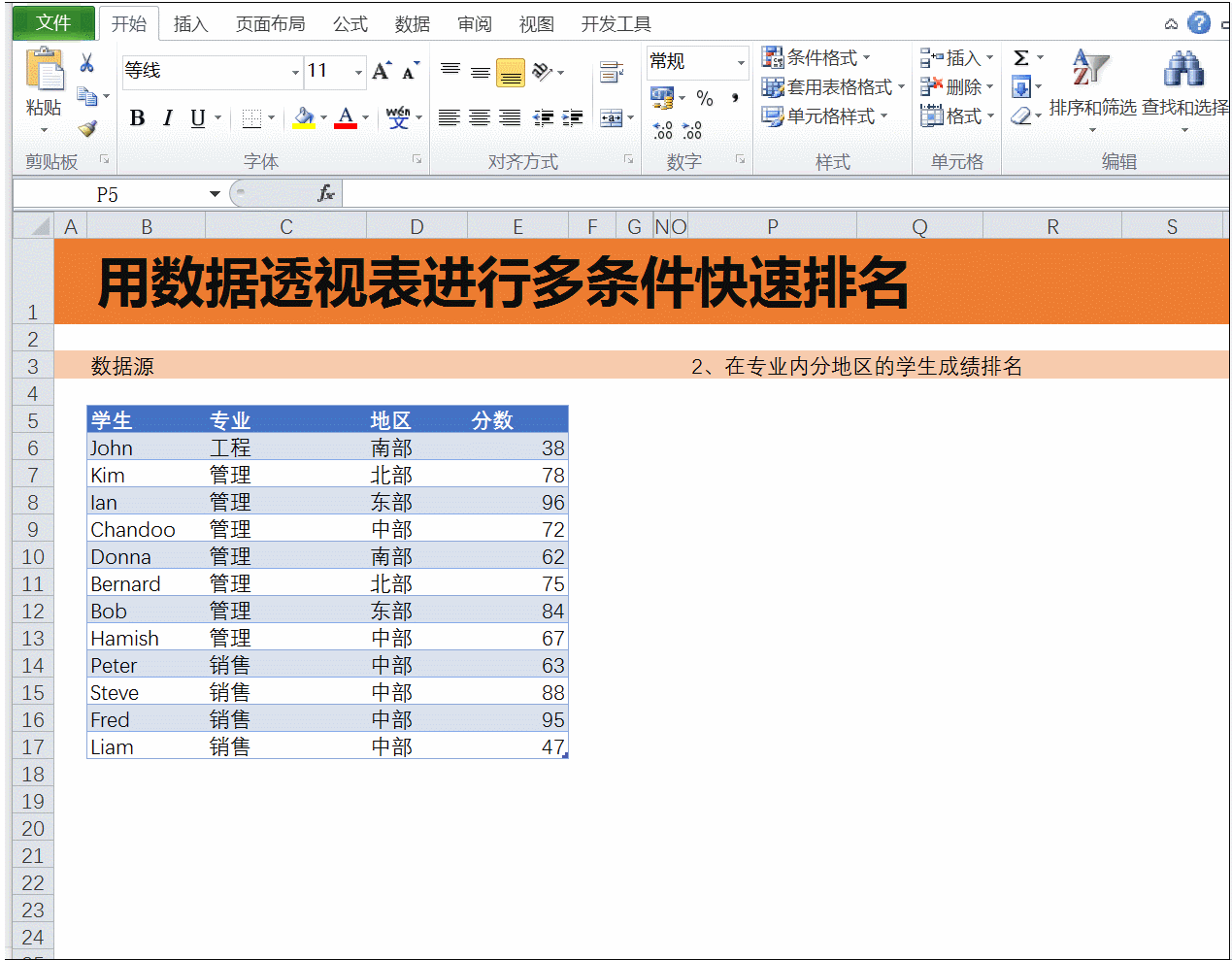
分专业将学分专业、分地区将学生按成绩从高到低进行排名